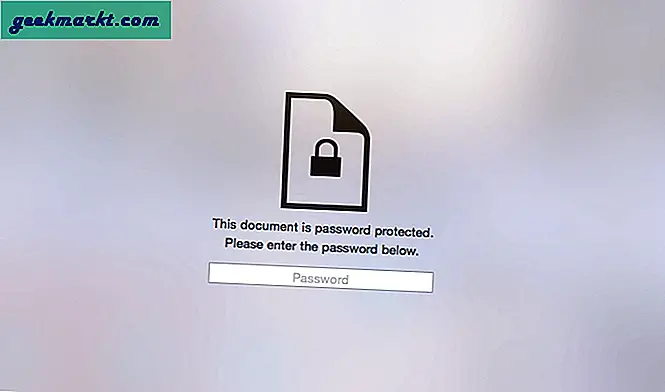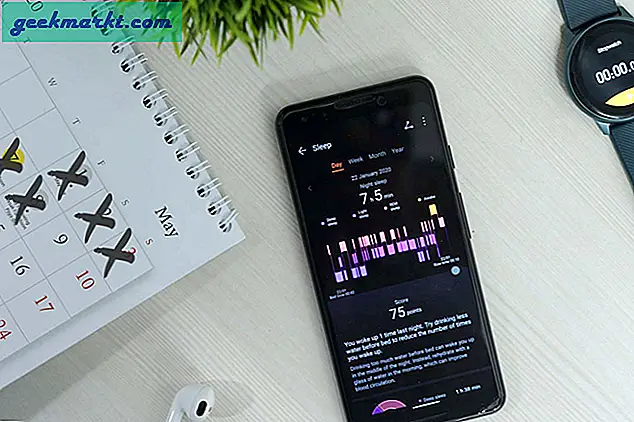คุณมีแขกและเพื่อน ๆ มาหาบ่อยและสิ่งแรกที่พวกเขาขอคือคุณ รหัสผ่าน WiFi. ตอนนี้ฉันแน่ใจว่าคุณไม่ต้องการทำให้พวกเขาผิดหวังและปฏิเสธไม่ให้ใช้ WiFi ของคุณ แต่ในขณะเดียวกันคุณก็ทำงานอย่างหนักเพื่อรักษาความปลอดภัยเครือข่ายของคุณ แล้วมีพื้นกลางหรือไม่?
หากคุณมักจะมีเพื่อนและเพื่อนร่วมงานมาที่สถานที่ของคุณและแบ่งปัน WiFi ของคุณคุณควรตั้งค่าเครือข่ายในบ้านด้วยวิธีใดวิธีหนึ่งซึ่งจะช่วยให้คุณแชร์ WiFi ได้โดยไม่ต้องให้รหัสผ่าน และโชคดีที่มีสองวิธีในการทำเช่นนั้นมาดูกัน
ที่เกี่ยวข้อง:9 เคล็ดลับในการแก้ไข - เชื่อมต่อ WiFi แล้ว แต่ไม่มีอินเทอร์เน็ต
แบ่งปัน WiFi โดยไม่ต้องให้รหัสผ่านของคุณ
1. เชื่อมต่อโดยอัตโนมัติด้วย WPS
เพื่อจัดการกับความไม่สะดวกในการให้รหัสผ่านที่ซับซ้อนของคุณอุปกรณ์ WiFi ส่วนใหญ่มีคุณสมบัติที่เรียกว่าWPS (WiFi Protected Setup). WPS ก่อตั้งขึ้นครั้งแรกในราวปี 2550 เพื่อเชื่อมต่อเราเตอร์ที่บ้านของคุณกับอุปกรณ์บางอย่างที่ไม่มีอินเทอร์เฟซการแสดงผลเช่นเครื่องพิมพ์ตัวทำซ้ำ WiFi และอุปกรณ์ IOT (อินเทอร์เน็ตของสิ่งต่างๆ) แต่เดาว่าคอมพิวเตอร์ Android และ Windows ส่วนใหญ่รองรับ WPS ด้วย
การแชร์รหัสผ่าน WiFi กับ WPS ทำได้ง่ายเพียงแค่กดปุ่มสองปุ่ม (ปุ่มหนึ่งในเราเตอร์ของคุณและอีกปุ่มหนึ่งในอุปกรณ์ที่คุณต้องการเชื่อมต่อ)
วิธีใช้ WPS
ในการเชื่อมต่อสมาร์ทโฟน Android ของคุณกับเราเตอร์ WiFi โดยใช้คุณสมบัติ WPS บน Android ของคุณไปที่การตั้งค่า > เครือข่ายและอินเทอร์เน็ต > WiFi. เลื่อนลงและมองหา ค่ากำหนด WiFiตัวเลือกและแตะที่ ล่วงหน้าคุณจะพบ“ ปุ่มกด WiFi” แตะที่ ตอนนี้ไปที่เราเตอร์ WiFi ของคุณแล้วกดปุ่ม ปุ่ม WPS (โดยทั่วไปจะอยู่ที่ด้านหลัง) ทันทีที่คุณกดปุ่มทั้งสองพร้อมกันอุปกรณ์ Android ของคุณจะเชื่อมต่อกับเครือข่าย WiFi โดยไม่ต้องแลกเปลี่ยนรหัสผ่านใด ๆ เราเตอร์ที่รองรับ WPS บางตัว (เช่นจาก TP-link) สามารถเชื่อมต่อโดยใช้ไฟล์ PIN 8 หลัก, มองหาสติกเกอร์ที่ติดอยู่ที่ด้านหลังของเราเตอร์ WiFi ของคุณหากคุณเห็น PIN 8 หลักคุณสามารถใช้รหัสนั้นเป็นรหัสผ่าน WiFi ได้เช่นกัน
ข้อดี
เพียงกดปุ่มสองปุ่มและจะเชื่อมต่ออุปกรณ์กับเครือข่าย WiFi โดยอัตโนมัติ
จุดด้อย
คุณไม่สามารถเรียกใช้และกดปุ่มบนเราเตอร์ของคุณได้ตลอดเวลาทันทีที่มีคนร้องขอการเข้าถึงเครือข่าย WiFi ของคุณ เราเป็นคนขี้เกียจพันธุ์แท้
เนื่องจาก WPS PIN มีความยาวเพียงแปดหลักจึงเป็นเรื่องง่ายที่แฮกเกอร์จะถอดรหัสได้ หากคุณไม่ได้ใช้ WPS คุณควรปิดการใช้งานโดยไปที่การตั้งค่าเราเตอร์ของคุณดูวิดีโอต่อไปนี้
WPS จะทำงานก็ต่อเมื่อทั้งเราเตอร์ที่บ้านและอุปกรณ์ไคลเอนต์ WiFi รองรับ แม้ว่าคอมพิวเตอร์ Android และ Windows ส่วนใหญ่จะรองรับ WPS แต่อุปกรณ์ Apple เช่น Macbook และ iPhone ไม่รองรับ
2. สแกนแท็ก QR หรือ NFC เพื่อเชื่อมต่อกับ WiFi
มีไซต์และแอปมากมายที่ให้คุณสร้างรหัส QR สำหรับรหัสผ่าน WiFi หากคุณใช้ระบบนิเวศของ Android ลองดูสิ่งเหล่านี้แอพ QR Code เพื่อแชร์รหัสผ่าน WiFi จากโทรศัพท์เครื่องหนึ่งไปยังอีกเครื่องหนึ่ง หรือหากคุณอยู่บนเว็บให้ไปที่ QR Stuff แล้วเลือก“เข้าสู่ระบบ Wifi” จากเมนูด้านซ้ายจากนั้นป้อนไฟล์ SSID (ชื่อเครือข่าย),รหัสผ่าน และการเข้ารหัส ชนิด. เมื่อคุณมีรหัส QR แล้วให้พิมพ์ลงบนแผ่นกระดาษและติดไว้ใกล้กับเราเตอร์ WiFi ของคุณ
หากคุณต้องการสร้างแท็ก NFC ที่เชื่อมต่อสมาร์ทโฟน Android ของคุณกับเครือข่าย WiFi คุณสามารถใช้ WiFiKeyShare
วิธีเชื่อมต่อกับรหัส QR
แขกของคุณจะต้องสแกนคิวอาร์โค้ดเพื่อเชื่อมต่อกับเครือข่าย และจะเชื่อมต่อกับเครือข่าย WiFi ทันที แม้ว่าในการสแกนเครือข่าย WiFi แขกของคุณจะต้องติดตั้งแอปสแกนโค้ด QR (หากยังไม่มีในโทรศัพท์) หรือหากพวกเขามี iPhone แอปกล้องถ่ายรูปเริ่มต้นควรเพียงพอเนื่องจากพวกเขากำลังทำงานอยู่ iOS 11 ล่าสุดขึ้นไป
ข้อดี
ผู้ใช้สามารถวางโทรศัพท์ไว้บนแท็ก NFC และจะเชื่อมต่อกับเครือข่าย WiFi โดยอัตโนมัติ ต่างจาก QRcode ตรงที่ไม่ต้องติดตั้งแอปใด ๆ
จุดด้อย
ไม่ใช่สมาร์ทโฟนทุกเครื่องที่มี NFC
หากแขกของคุณไม่เข้าใจเทคโนโลยีทั้งหมดรหัส QR และแท็ก NFC อาจอยู่เหนือหัวของพวกเขา

3. ใช้โหมดแขกของเราเตอร์
การเปรียบเทียบที่ดีที่สุดในการทำความเข้าใจโหมดผู้มาเยือนบนเราเตอร์คือการเปรียบเทียบกับประตูหน้าบ้านของเรา หากเครือข่าย WiFi หลักเปรียบเสมือนประตูหน้าบ้านของคุณซึ่งผู้ใช้จะเข้าถึงเกือบบางส่วนของบ้านโหมดผู้มาเยือนคือประตูโรงรถหมายความว่าแขกยังคงสามารถใช้บ้านของคุณได้ แต่จะถูกกักขัง ในการย้ายบ้านส่วนที่อ่อนไหวยังคงอยู่ไม่พ้น
เราเตอร์ในบ้านเกือบทุกตัวมาพร้อมกับคุณสมบัติที่เรียกว่า“โหมดผู้เยี่ยมชม.” แทนที่จะให้เพื่อนและแขกของคุณเชื่อมต่อกับเครือข่าย WiFi ปกติของคุณคุณสามารถขอให้พวกเขาเชื่อมต่อกับเครือข่ายแขกได้ซึ่งอาจมีข้อความรหัสผ่านแยกต่างหากจากเครือข่าย WiFi ปกติของคุณ วิธีนี้จะช่วยให้คุณมีรหัสผ่านที่คาดเดายากสำหรับเครือข่ายปกติและรหัสผ่านง่ายๆสำหรับแขกหรือแม้แต่เปิดทิ้งไว้ก็ได้
วิธีตั้งค่าโหมดผู้มาเยือน
เข้าสู่หน้าผู้ดูแลระบบเราเตอร์ของคุณโดยพิมพ์ที่อยู่ IP ของเราเตอร์ในแถบที่อยู่ของเว็บเบราว์เซอร์ของคุณ โดยปกติจะเป็น 192.168.1.1 หรือ 192.168.0.1 หรือใช้คู่มือนี้เพื่อ ค้นหาที่อยู่ IP ของเราเตอร์ของคุณ จากนั้นเข้าสู่ระบบเครือข่ายของคุณ
เมื่อไปที่นั่นให้มองหา Guest Network (ควรอยู่ที่ใดที่หนึ่งภายใต้การตั้งค่าไร้สาย) และเปิดใช้งาน
ป้อนชื่อเครือข่าย (SSID) ใหม่และตั้งรหัสผ่านใหม่เช่น 123456 หรือ qwertyui เป็นต้นจากนั้นคลิกบันทึกเพื่อให้การตั้งค่ามีผล
ข้อดี
คุณไม่จำเป็นต้องเปิดเผยข้อความรหัสผ่าน WiFi ปกติของคุณ เหมาะอย่างยิ่งในกรณีที่แขกมาพักบ่อยหรืออยู่เป็นเวลานาน
ในเครือข่ายแขกผู้ใช้ไม่มีสิทธิ์เข้าถึงไฟล์ที่แชร์บนเครือข่าย
เราเตอร์ในบ้านส่วนใหญ่อนุญาตให้คุณ จำกัด การใช้แบนด์วิดท์และกำหนดเวลาของเครือข่ายแขกได้
จุดด้อย
โหมดผู้มาเยือนมักไม่ปลอดภัย
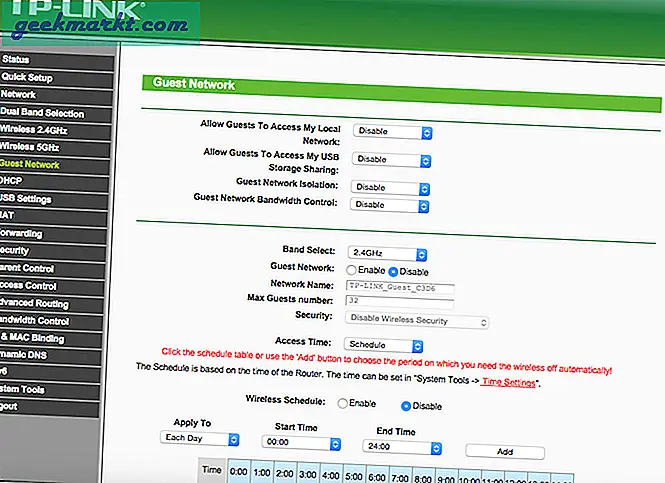
4. สร้างฮอตสปอต WiFi จากอุปกรณ์ของคุณ
พวกคุณส่วนใหญ่อาจจะรู้ว่าคุณทำได้ เปลี่ยนคอมพิวเตอร์ Windows ของคุณให้เป็น Hotspot และแบ่งปัน WiFi ของคุณ แต่ปรากฎว่าคุณสามารถใช้ Android ของคุณเป็น WiFi repeater ได้เช่นกัน
โดยทั่วไปคุณสามารถสร้างฮอตสปอต WiFi จาก Android โดยใช้ แต่จะใช้ได้เฉพาะกับข้อมูลเท่านั้น คุณไม่สามารถแชร์ WiFi กับ WiFi ได้ อย่างไรก็ตามด้วยแอป Netshare ไม่มีรูท คุณสามารถสร้างฮอตสปอต WiFi จากฮอตสปอต WiFi และสิ่งที่ดีที่สุดคือไม่จำเป็นต้องเข้าถึงรูท นี่ไม่ใช่กรณีการใช้งานที่เหมาะอย่างยิ่งที่นี่ เนื่องจากคุณยังต้องแชร์ WiFi นี่คือคำแนะนำโดยละเอียดเกี่ยวกับวิธีการสร้างฮอตสปอต WiFi จาก Android ซึ่งเชื่อมต่อกับ WiFi แล้ว.
ข้อดี
แบ่งปันการเชื่อมต่อ WiFi จากอุปกรณ์ที่คุณมีอยู่ในมือ
จุดด้อย
อย่าทำงานหากผู้เข้าพักวางแผนที่จะอยู่เกินสองสามชั่วโมง
การห่อ: แชร์ WiFi โดยไม่ต้องให้รหัสผ่าน
มีสองวิธีในการแชร์ WiFi โดยไม่ต้องให้รหัสผ่าน WiFi เช่นเครือข่ายแขก WPS โดยใช้รหัส QR หรือ NFC
หรือหากไม่มีอะไรได้ผลคุณสามารถทำได้ตลอดเวลา พิมพ์รหัสลงในอุปกรณ์ของพวกเขา. บน Android ไม่มีทางที่จะ ดูรหัสผ่าน WiFi ที่บันทึกไว้ เมื่อคุณเชื่อมต่อกับเครือข่ายนั้นแล้ว อย่างไรก็ตามบน iOS คุณจะเห็นรหัสผ่าน WiFi ของเครือข่ายที่เชื่อมต่อหากคุณเชื่อมต่อ iPhone หรือ iPad กับ Macbook ที่เชื่อมโยงกับบัญชี apple เดียวกัน แต่ถ้าไม่มี Macbook แม้แต่ iOS ก็ไม่สามารถเปิดเผยรหัสผ่าน WiFi ปัจจุบันได้
การแชร์รหัสผ่าน WiFi กับคนที่คุณไม่ค่อยดีอาจทำให้เครือข่ายของคุณกลายเป็นภัยคุกคามได้โชคดีที่มีขั้นตอนทำให้เครือข่าย WiFi ของคุณปลอดภัย และหากคุณไม่เชื่อก็คือบางส่วนไม่มีเครือข่ายของคุณ ดูว่าคนอื่นกำลังเรียกดูอะไรในเครือข่ายของคุณ และหากพวกเขากำลังทำสิ่งที่ผิดกฎหมายคุณก็สามารถทำได้เช่นกัน กำจัดพวกเขาออกจากเครือข่าย WiFi ของคุณ.